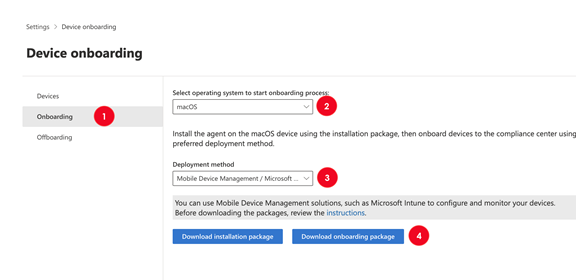使用 Intune 将 macOS 设备载入和卸载到 Microsoft Purview 解决方案中
可以使用 Microsoft Intune 将 macOS 设备载入到 Microsoft Purview 解决方案中。
重要
如果 尚未 将 Microsoft Defender for Endpoint (MDE) 部署到 macOS 设备,请使用此过程
适用于:
提示
如果你不是 E5 客户,请使用 90 天Microsoft Purview 解决方案试用版来探索其他 Purview 功能如何帮助组织管理数据安全性和合规性需求。 立即从 Microsoft Purview 合规性门户试用中心开始。 了解有关 注册和试用条款的详细信息。
开始之前
- 确保 macOS 设备已载入 Intune 并在 公司门户应用中注册。
- 请确保有权访问 Microsoft Intune 管理中心。
- 创建要向其分配配置更新的用户组。
- 可选:在 macOS 设备上安装 v95+ Microsoft Edge 浏览器,以在 Microsoft Edge 上提供本机终结点 DLP 支持。
注意
支持 macOS 的三个最新主要版本。
使用 Microsoft Intune 将 macOS 设备载入 Microsoft Purview 解决方案
将 macOS 设备加入合规性解决方案是一个多阶段过程。
先决条件
下载以下文件:
| 文件 | 说明 |
|---|---|
| mdatp.mobileconfig | 系统移动配置文件 |
| com.microsoft.wdav.mobileconfig。 | MDE 首选项 |
提示
建议下载捆绑的 mdatp.mobileconfig 文件,而不是 individual.mobileconfig 文件。 捆绑文件包括以下必需文件:
- accessibility.mobileconfig
- fulldisk.mobileconfig
- netfilter.mobileconfig
- sysext.mobileconfig
如果其中任何文件已更新,则需要下载更新的捆绑包,或单独下载每个更新的文件。
获取设备载入包
在Microsoft Purview 门户中,打开“设置设备载入”>,然后选择“载入”。
对于 “选择操作系统以启动载入过程 ”选项,请选择 “macOS”。
对于 “部署方法”,请选择“ 移动设备管理/Microsoft Intune”。
选择 “下载载入包”。
提取 .ZIP 文件并打开 Intune 文件夹。 这包含 DeviceComplianceOnboarding.xml 文件中的载入代码。
部署 mobileconfig 和载入包
打开 Microsoft Intune 管理中心 并导航到 “设备>”“macOS>配置”。
选择“ + 创建 ”,然后选择“ 新建策略”。
选择以下值:
- Platform = macOS
- 配置文件类型 = 模板
- 模板名称 = 自定义
选择"创建"。
输入配置文件的名称,例如 Microsoft Purview System MobileConfig,然后选择“ 下一步”。
选择
mdatp.mobileconfig在步骤 1 中下载的文件作为配置文件。选择“下一步”。
在“ 分配 ”选项卡上,添加要将这些配置部署到的组,然后选择“ 下一步”。
查看设置,然后选择“ 创建” 以部署配置。
重复步骤 2-9,为以下项创建配置文件:
- DeviceComplianceOnboarding.xml 文件。 将其命名Microsoft Purview 设备载入包
- com.microsoft.wdav.mobileconfig 文件。 Microsoft终结点设备首选项命名它
打开 “设备>配置文件”。 现在会显示创建的配置文件。
在 “配置文件” 页中,选择刚刚创建的配置文件。 接下来,选择“ 设备状态 ”,查看设备列表和配置文件的部署状态。
发布应用程序
Microsoft Endpoint 数据丢失保护作为 macOS 上的 Microsoft Defender for Endpoint 的组件安装。 此过程适用于将设备载入 Microsoft Purview 解决方案
在 Microsoft Intune 管理中心中,打开 “应用”。
选择“ 按平台>macOS>添加”。
在 “应用类型” 下,滚动到 “Microsoft Defender for Endpoint ”,然后选择“ macOS”。
保留默认值,然后选择“ 下一步”。
添加作业,然后选择“ 下一步”。
查看所选设置,然后选择“ 创建”。
可以访问 应用>平台>macOS ,查看所有应用程序列表中的新应用程序。
使用 Intune 卸载 macOS 设备
注意
卸载会导致设备停止向门户发送传感器数据。 但是,来自设备的数据(包括对已发出的任何警报的引用)将保留长达六个月。
在 Microsoft Intune 管理中心中,打开 “设备>配置文件”。 将列出创建的配置文件。
在 “配置文件” 页上,选择 “wdav.pkg.intunemac ”配置文件。
选择 “设备状态 ”可查看设备列表和配置文件的部署状态。
打开 “属性” ,然后 打开“工作分配”。
从作业中删除组。 这将卸载 wdav.pkg.intunemac 包,并从合规性解决方案中卸载 macOS 设备。